Для Братчан
Разборка и чистка ноутбука ASUS R503U
Сегодня мы произведем разборку ноутбука ASUS R503U. Чтобы почистить систему охлаждения ноутбук нужно разобрать практически полностью.
Для разборки необходимо минимум инструментов, главное иметь в наличие термопасту и термопрокладки. Также понадобится крестовая и плоская отвертка, пинцет, лезвие или пластиковая карточка, пару ватных тампонов (салфеток).

Разборку начинаем с отсоединения аккумуляторной батареи. Далее откручиваем крышку отсека на нижней части корпуса ноутбука. Она крепится двумя винтами. После того, как открутите, сдвиньте крышку вверх, чтобы снять ее.

Мы получили доступ к жесткому диску, оперативной памяти и модулю Wi-Fi. Снимаем жесткий диск открутив три винта и потянув за специальный язычок.

Далее отсоединяем антенны от модуля Wi-Fi, откручиваем крепежный винт и достаем его из корпуса. На плате возле разъемов модуля есть два треугольника черного и белого цвета, чтобы не перепутать провода антенн.
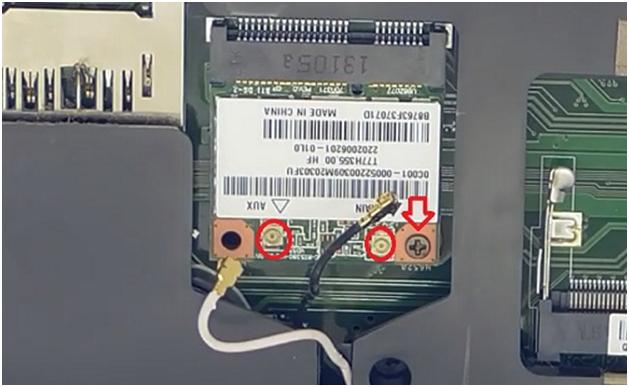
Продолжаем разборку и выкручиваем все десять винтов на нижней части корпуса. Обратите внимание, что четыре винта в районе крышки имеют меньшую длину от остальных шести.

Следует запоминать какие винты откуда выкручены и складывать их в раздельные места.
Переворачиваем и открываем ноутбук, чтобы снять клавиатуру. Для этого необходимо открыть пять защелок в верхней части клавиатуры в щелях. Они открываются легко, простым нажатием на нее.

После этого аккуратно переворачиваем клавиатуру и отсоединяем ее шлейф.

Выкручиваем винт держащий DVD привод и вытягиваем его из корпуса, а затем выкручиваем оставшиеся четыре винта. Также нужно отсоединить два шлейфа.

Чтобы открыть корпус необходимо открыть защелки по всему периметру между нижней и верхней частью.
Для этого продеваем пластиковую карточку в щель и проводим ее по всему периметру.

Как только откроете все защелки, можно снимать верхнюю часть корпуса. Теперь нужно снять материнскую плату.
Отсоединяем шлейф дисплея и динамиков, не нужно тянуть за провода, просто аккуратно выдвиньте штекер с помощью плоской отвертки. Откручиваем два винта возле вентилятора и отклеиваем липкую ленту.

Переворачиваем материнскую плату и отсоединяем питание платы и кулера, чтобы было удобней работать.
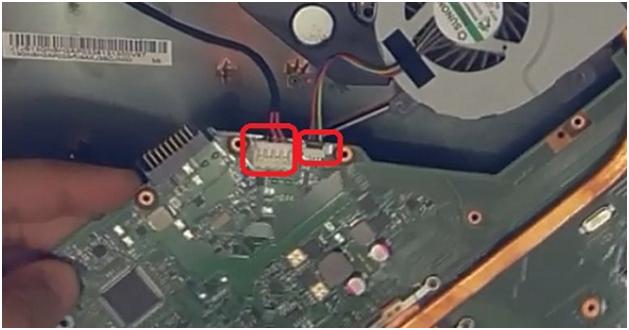
Снимаем систему охлаждения, которая крепится на четырех винтах. Откручивать их нужно постепенно, ослабляя по очереди.

На процессоре нанесена термопаста, а на чипе термопрокладка. Удаляем остатки термопасты с кристалла и радиатора. Если термопрокладка в плохом состоянии, отклеиваем ее.
Чтобы почистить систему охлаждения, нужно отклеить липкую ленту и, отогнув вентилятор, вычистить всю грязь с ребер радиатора с помощью щетки. Если лента обратно не клеится, можно использовать двухсторонний скотч.

Наносим тонким слоем термопасту на кристалл процессора и кладем термопрокладку на чип, если необходимо. Вместо терморезины использовать термопасту нельзя из-за большого зазора.
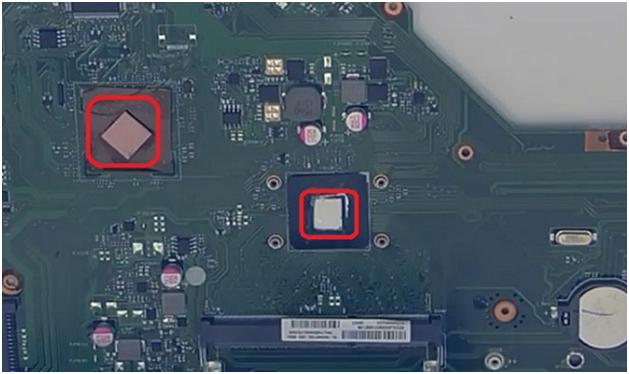
Ставим на место систему охлаждения. Закручивая винты, затягиваем их постепенно, чтобы не перекосить радиатор.
Приступаем к сборке, выполняя все действия в обратном порядке.
Подключаем питание вентилятора и материнской платы. Вставляем плату в корпус, при этом поправляем все провода, чтобы не защемить.
Подключаем шлейф динамиков и дисплея, вкручиваем два винта. Устанавливаем верхнюю часть корпуса, чтобы закрылись все защелки. Подключаем два шлейфа, вставляем привод и закручиваем пять винтов.
Подсоединяем шлейф клавиатуры. Затем вставляем ее нижней частью, а уже потом верхнюю, чтобы защелкнулись защелки.
Ставим на место модуль Wi-Fi и жесткий диск, вкручиваем все винты по периметру, устанавливаем крышку и прикручиваем ее.
В завершение возвращаем аккумулятор. Сборка окончена.
Ссылка на видео обзор: